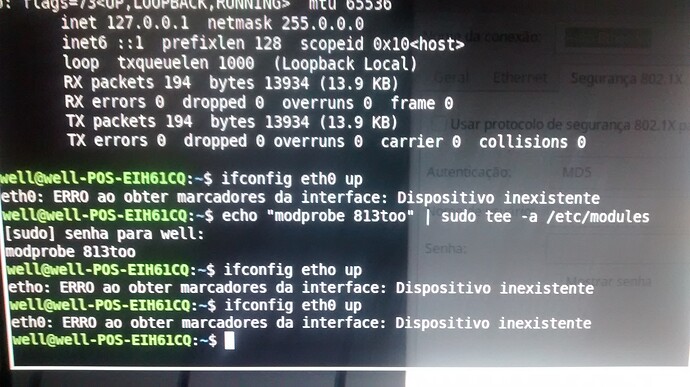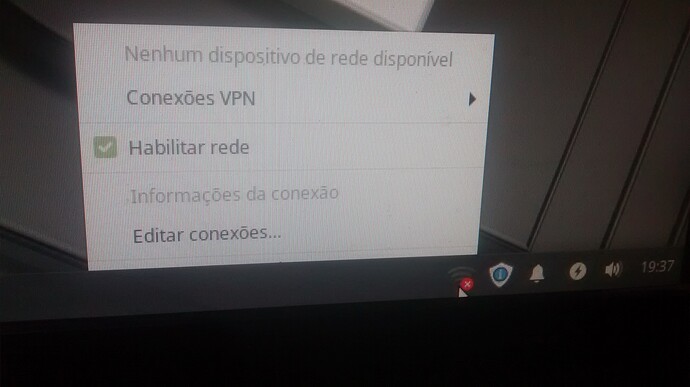Hey, você já tentou configurar a rede sem utilizar o NetworkManager? Já tentou colocar as informações manualmente(static) sem utilizar DHCP?
Bom, verificar se não fez a instalação de um firmware de rede errado porque, já vi usuários instalando um firmware errado achando que é o correto e acaba impossibilitando o funcionamento da rede.
Você sabe qual nome padrão que sua interface de rede recebe? Por exemplo algumas maquinas não utilizaram eth0, logo não adiantaria tentar ativar uma interface que não existe.
Em redes locais bem configuradas da pra brincar dando nome diferentes para cada maquina, exemplo eth0,eth1,eth2,eth3, etc. Vejo maquinas mais recentes utilzando ens32, ens33 mas, isto nada mais é que um nome.
Pela imagem do ifconfig que você passou o seu sistema nem configurou a rede. Então configure ela manualmente e veja se há resultado.
Primeiro
Veja a saída deste seguinte comando…
sudo dmesg | grep -i eth
[ 1.510948] e1000 0000:00:03.0 eth0: (PCI:33MHz:32-bit) 08:00:27:10:73:eb
[ 1.510955] e1000 0000:00:03.0 eth0: Intel(R) PRO/1000 Network Connection
[ 1.514587] e1000 0000:00:03.0 ens33: renamed from eth0
É um exemplo que pode acontecer o nome da sua interface ser alterada durante o boot para ens33 então, neste caso se você tentar configurar uma rede para eth0, não vai adiantar porque está interface foi renomeada para ens33 durante o boot.
Segundo
Configurar o arquivo em /etc/network/interfaces conforme as informações passadas:
$ sudo nano /etc/network/interfaces
Static:
Mas para fazer isto você deverá saber qual faixa de ip local que seu modem está utilizando e distribuindo para seu dispositivo.
auto ens33
iface ens33 inet static
address 192.168.1.6
netmask 255.255.255.0
dns-nameservers 192.168.1.2
gateway 192.168.1.2
DHCP:
auto ens33
iface ens33 inet dhcp
Terceiro
Você pode desativar a renomeação da interface durante o boot.
$ sudo nano /etc/default/grub
Procure por GRUB_CMDLINE_LINUX=""
Altere para:
GRUB_CMDLINE_LINUX="net.ifnames=0 biosdevname=0"
Após alterar salve e saia do arquivo e digite:
$ sudo grub-mkconfig -o /boot/grub/grub.cfg
Generating grub configuration file ...
Found linux image: /boot/vmlinuz-4.9.0-3-amd64
Found initrd image: /boot/initrd.img-4.9.0-3-amd64
done
E reinicie o sistema.
Se não resolver, Espero que lhe ajude de alguma maneira. 

![]()